Cum să adăugați widgetul pentru cameră pe Samsung Galaxy

Actualizarea One UI 6 permite utilizatorilor să adauge widget-uri ale camerei pe telefoanele Samsung Galaxy pentru a le personaliza după cum doresc.
Unele rețele necesită să utilizați servere proxy pentru a vă permite să accesați internetul. Acesta este cazul multor școli și rețele wireless de afaceri, așa că este esențial să știți cum să setați utilizarea unui proxy pe dispozitivele dvs. Din fericire, dacă aveți un iPhone sau iPad, configurarea utilizării unui server proxy pe acestea este ușoară. Pentru a vedea cum se face, pas cu pas, citiți acest ghid:
Cuprins
NOTĂ: Pentru a scrie acest tutorial, am folosit un iPhone SE care rulează iOS 12.1.2. Dacă doriți să aflați mai multe despre serverele proxy și despre ce fac acestea, citiți acest tutorial: Ce este un server proxy și de ce ați folosi unul?
Cum să setați utilizarea unui server proxy pentru Wi-Fi, pe iPhone și iPad
Primul lucru pe care trebuie să-l faceți este să deschideți Setările pe iPhone sau iPad.

Aplicația Setări pe un iPhone
Pe ecranul Setări , atingeți Wi-Fi .

Intrarea Wi-Fi din aplicația Setări a iPhone
Pe ecranul Wi-Fi , localizați și atingeți rețeaua wireless la care sunteți conectat.

Rețeaua wireless la care este conectat un iPhone
iPhone-ul sau iPad-ul vă arată toate setările disponibile pentru a fi configurate pentru acea rețea fără fir.
Derulați în jos până la sfârșit, apoi atingeți intrarea Configurare proxy . În mod implicit, ar trebui să spună că este Off .

Configurați setările proxy în iOS
Acum vă aflați pe ecranul Configurare proxy . Pe el, există trei opțiuni: Oprit, Manual și Automat . În mod clar, Off înseamnă că nu este utilizat niciun proxy pentru rețeaua dvs. fără fir. Să vedem ce poți face cu opțiunile Manual și Automat .

Opțiunile disponibile pentru Configurare proxy pe iPhone
Dacă cunoașteți detaliile conexiunii la serverul proxy, atingeți opțiunea Manual . Aceasta vă permite să introduceți manual detaliile Server, Port și Autentificare pentru serverul proxy.

Comutatorul pentru setările manuale ale serverului proxy în iOS
Trebuie să introduceți adresa IP a serverului proxy în câmpul Server . Apoi, introduceți portul folosit pentru serverul proxy. Dacă serverul proxy nu necesită autentificare, acestea sunt toate informațiile pe care trebuie să le furnizați, așa că puteți pur și simplu să salvați noile setări și să începeți să utilizați internetul.
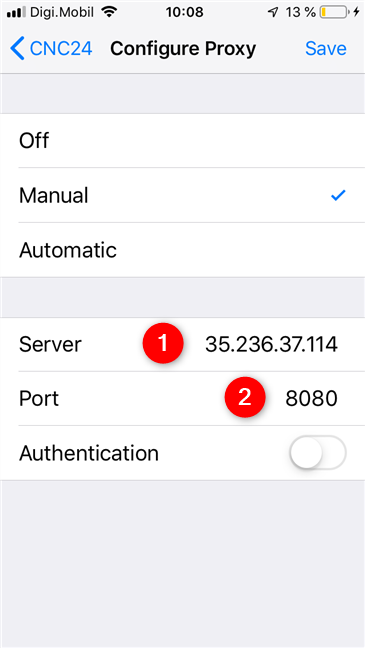
Setările serverului proxy și portului în iOS
Dacă serverul proxy la care vă conectați necesită un nume de utilizator și o parolă , activați comutatorul de autentificare și introduceți acreditările pentru serverul proxy. Numai după ce le-ați introdus, puteți salva și utiliza internetul pe iPhone sau iPad.
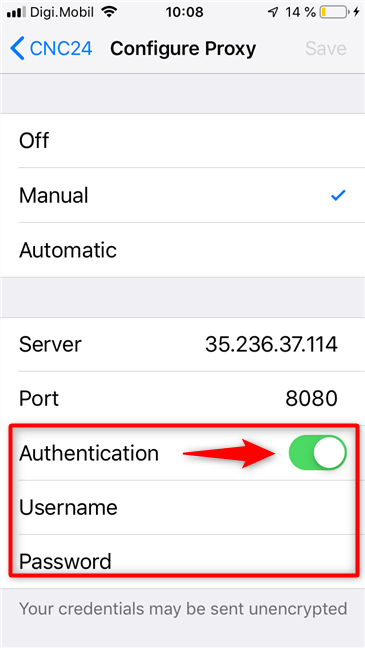
Setările de autentificare pentru serverul proxy din iOS
Puțin mai devreme, am văzut că există o altă opțiune pentru a configura utilizarea unui server proxy pe un iPhone sau iPad. Asta se numea automat . Aceasta este o setare care permite iPhone-ului sau iPad-ului să obțină automat configurația serverului proxy de la routerul care difuzează rețeaua wireless.
De obicei, puteți găsi astfel de rețele Wi-Fi în școli și, în acest caz, trebuie doar să activați opțiunea Automată . Nu este nevoie să introduceți adresa IP sau portul vreunui server proxy. Cu toate acestea, puteți introduce o adresă URL într-un script de configurare automată care oferă iPhone-ului sau iPad-ului dumneavoastră detaliile serverului proxy. Scriptul nu este altceva decât un fișier mic. Puteți obține adresa URL de la administratorul de rețea.

Setarea automată pentru utilizarea unui server proxy în iOS
Indiferent de metoda pe care o utilizați pentru a configura serverul proxy, când ați terminat, nu trebuie să uitați să atingeți butonul Salvare din colțul din dreapta sus al ecranului. În caz contrar, se vor pierde toate setările. După ce le salvați, puteți începe să utilizați internetul pe iPhone sau iPad.
Trebuie să utilizați servere proxy pe iPhone-urile și iPad-urile dvs.?
După cum ați văzut, configurarea utilizării serverelor proxy pe iPhone și iPad este ușoară. Nu este nimic complicat și oricine o poate face. Suntem curioși dacă trebuie să utilizați servere proxy pe dispozitivele dvs. Este pentru că ești student și școala ta o cere? Este pentru că o dorește rețeaua companiei tale? De asemenea, dacă aveți întrebări sau dacă aveți nevoie de ajutor, nu ezitați să ne anunțați în secțiunea de comentarii de mai jos.
Actualizarea One UI 6 permite utilizatorilor să adauge widget-uri ale camerei pe telefoanele Samsung Galaxy pentru a le personaliza după cum doresc.
În articolul următor, vom prezenta operațiunile de bază pentru a recupera datele șterse în Windows 7 cu instrumentul de asistență Recuva Portable. Cu Recuva Portable, îl puteți stoca pe orice stick USB convenabil și îl puteți utiliza oricând este necesar. Instrument compact, simplu, ușor de utilizat, cu următoarele caracteristici:
Toate aplicațiile și instrumentele Windows pe care le puteți folosi pentru a afla rapid câte nuclee are procesorul dvs. și câte procesoare logice sau fire de execuție are de oferit. Găsiți aceste informații folosind CMD sau PowerShell.
Ce este UAC (User Account Control) în Windows, cum funcționează, ce opțiuni aveți și de ce nu ar trebui să-l dezactivați niciodată.
Aflați ce este Task View în Windows 10 și cum se deschide, pentru a gestiona desktop-uri virtuale și aplicații, vizualiza cronologia și îmbunătăți productivitatea.
Vă arătăm tot ce trebuie să știți despre Paint în Windows 10: cum să utilizați interfața de utilizator bazată pe panglică, cum să deschideți imagini, să editați imagini, să adăugați text, să decupați și să imprimați.
Aflați cum să vă deconectați de la WhatsApp pe Android, iOS, WhatsApp Web sau WhatsApp Desktop. Cum să vedeți ce dispozitive sunt conectate.
Aflați cum să utilizați WordPad în orice versiune de Windows pentru a crea documente text simple, a le formata, a le edita și a le tipări. Cum să utilizați panglica în WordPad.
Descoperă cum să vezi cine ți-a vizualizat povestea WhatsApp. Poveștile WhatsApp, cunoscute și sub numele de Stări, sunt o modalitate creativă de a împărtăși momentele tale.
Vrei să porți machiaj spectaculos? Aflați cum să creați o cută machiată perfectă pentru un ochi intens care cucerește! Iată cum să o faceți!
Puteți schimba adresa MAC pe dispozitivul dvs. Android fie cu acces root, fie fără acces root. Utilizați Android Terminal Emulator sau BusyBox pentru Android
Din punct de vedere tehnic, iPhone 4 poate face fotografii de 5 Megapixeli și video HDTV1280 x 720 sau pur și simplu 720p. De exemplu, un fișier video înregistrat cu un iPhone care are aproximativ 50 de secunde va avea o dimensiune de peste 60 MB...
Dacă nu mai trebuie să utilizați Galaxy AI pe telefonul dvs. Samsung, îl puteți opri printr-o operațiune foarte simplă. Iată instrucțiuni pentru dezactivarea Galaxy AI pe telefoanele Samsung.
Dacă nu aveți nevoie să utilizați niciun caracter AI pe Instagram, îl puteți șterge rapid. Iată un ghid pentru eliminarea caracterelor AI de pe Instagram.
Simbolul delta în Excel, cunoscut și ca simbolul triunghi în Excel, este folosit foarte mult în tabelele de date statistice, exprimând numere crescătoare sau descrescătoare, sau orice date conform dorințelor utilizatorului.
Pe lângă partajarea unui fișier Google Sheets cu toate foile afișate, utilizatorii pot alege să partajeze o zonă de date Google Sheets sau să partajeze o foaie pe Google Sheets.
Utilizatorii se pot personaliza, de asemenea, pentru a dezactiva memoria ChatGPT oricând doresc, atât pe versiunile mobile, cât și pe computer. Iată instrucțiuni pentru dezactivarea stocării ChatGPT.
În mod implicit, Windows Update va verifica automat actualizările și, de asemenea, puteți vedea când a fost ultima actualizare. Iată instrucțiuni despre cum să vezi când Windows a fost actualizat ultima dată.
Practic, operația de ștergere a eSIM de pe iPhone este și ea simplă de urmat. Iată instrucțiuni pentru eliminarea eSIM de pe iPhone.
Pe lângă salvarea Live Photos ca videoclipuri pe iPhone, utilizatorii pot converti Live Photos în Boomerang pe iPhone foarte simplu.
Multe aplicații activează automat SharePlay atunci când utilizați FaceTime, ceea ce vă poate face să apăsați accidental butonul greșit și să ruinați apelul video pe care îl efectuați.
Când activați Clic pentru a face, funcția funcționează și înțelege textul sau imaginea pe care faceți clic și apoi emite judecăți pentru a oferi acțiuni contextuale relevante.
Pornirea luminii de fundal a tastaturii va face ca tastatura să strălucească, utilă atunci când funcționează în condiții de lumină scăzută sau când colțul tău de joc pare mai rece. Există 4 moduri de a aprinde luminile tastaturii laptopului, pe care le puteți alege de mai jos.
Există multe modalități de a intra în Safe Mode pe Windows 10, în cazul în care nu puteți intra în Windows și nu puteți intra. Pentru a intra în Safe Mode Windows 10 când porniți computerul, vă rugăm să consultați articolul de mai jos de la WebTech360.
Grok AI și-a extins acum generatorul de fotografii AI pentru a transforma fotografiile personale în stiluri noi, cum ar fi crearea de fotografii în stil Studio Ghibli cu filme animate celebre.
Google One AI Premium oferă utilizatorilor o perioadă de încercare gratuită de o lună pentru a se înscrie și a experimenta multe funcții îmbunătățite, cum ar fi asistentul Gemini Advanced.
Începând cu iOS 18.4, Apple permite utilizatorilor să decidă dacă să afișeze căutările recente în Safari.

























